vivo手机wlan高级设置
vo手机的WLAN高级设置提供了丰富的功能选项,允许用户根据个人需求对无线网络连接进行精细化配置,以下是关于vivo手机WLAN高级设置的详细指南:
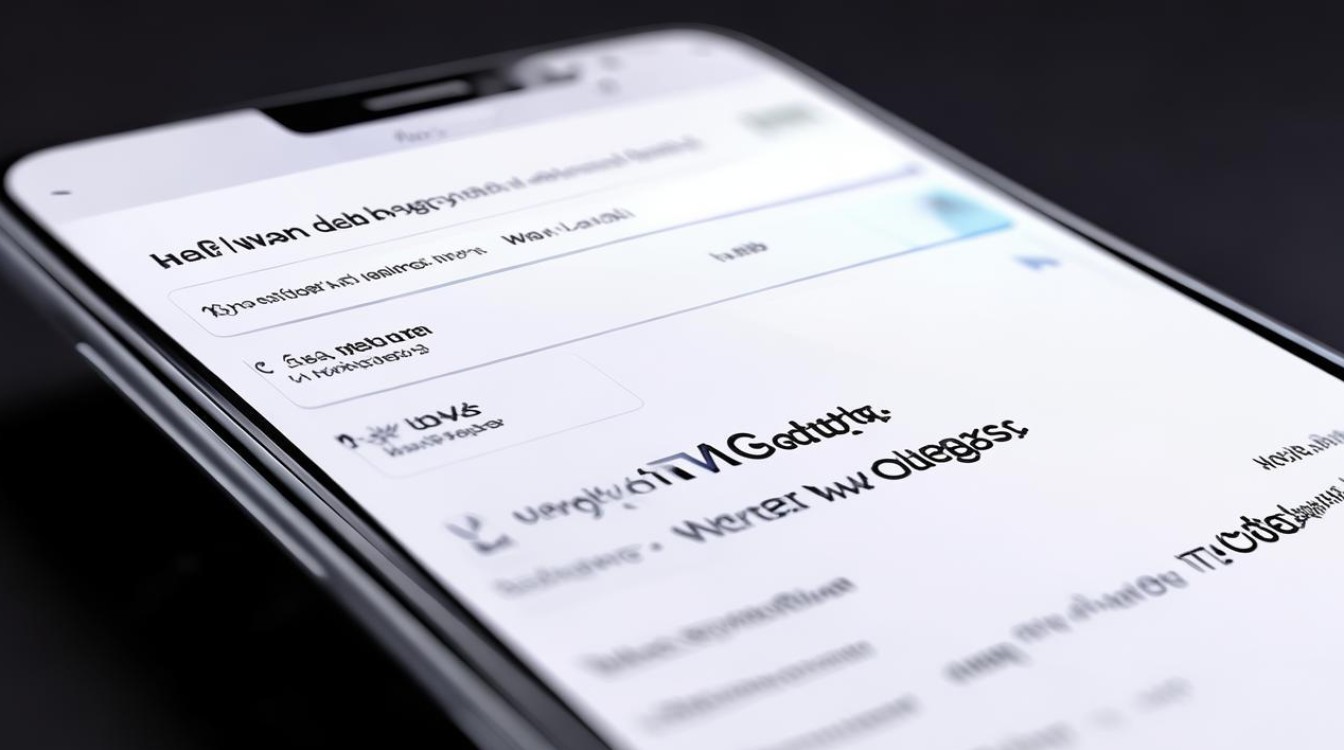
进入高级设置的方法
vivo手机的WLAN高级设置入口可能因系统版本和手机型号而略有不同,但大致可以通过以下几种方式进入:
| 系统版本/操作方式 | 具体步骤 |
|---|---|
| Funtouch OS 3.0及之后版本 | 打开手机“设置”。 点击“WLAN”。 在WLAN界面下方直接点击“高级设置”。 |
| Funtouch OS 3.0之前版本 | 进入手机“设置”。 点击“WLAN”。 点击左键选择“高级设置”。 |
| 部分特定机型或系统版本 | 进入“设置”。 点击“WLAN”。 拉到最下方找到“高级设置”并点击。 |
高级设置中的关键选项
在WLAN高级设置中,用户可以调整多个与网络连接相关的参数,以下是一些常见的关键选项:
WLAN休眠策略
- 描述:设置手机在何种状态下关闭WLAN以节省电量。
- 选项:通常包括“始终开启”、“仅在使用电池时优化”、“屏幕关闭时关闭”等。
- 建议:根据使用场景选择合适的休眠策略,以平衡电量消耗和网络连接需求。
IP设置
- 描述:允许用户手动设置IP地址、子网掩码、网关和DNS服务器地址。
- 用途:适用于需要固定IP地址或特定DNS配置的网络环境。
- 注意:手动设置IP地址时,请确保所填信息正确无误,以免导致网络连接问题。
网络类型选择
- 描述:选择优先连接的无线网络类型,如802.11a/b/g/n/ac等。
- 建议:根据所在区域的无线网络环境和设备支持情况,选择合适的网络类型以获得最佳连接速度和稳定性。
WPS/PBC连接
- 描述:启用或禁用WPS(Wi-Fi Protected Setup)功能,允许通过PIN码或按钮方式快速连接支持WPS的路由器。
- 注意:使用WPS功能时,请确保路由器也支持该功能,并按照说明进行操作。
MAC地址管理
- 描述:查看或修改手机的MAC地址(媒体访问控制地址),部分机型还支持随机生成MAC地址以增强隐私保护。
- 注意:修改MAC地址可能会影响网络连接的稳定性,请谨慎操作。
常见问题与解决方案
在进行WLAN高级设置时,用户可能会遇到一些问题,以下是一些常见问题的解决方案:
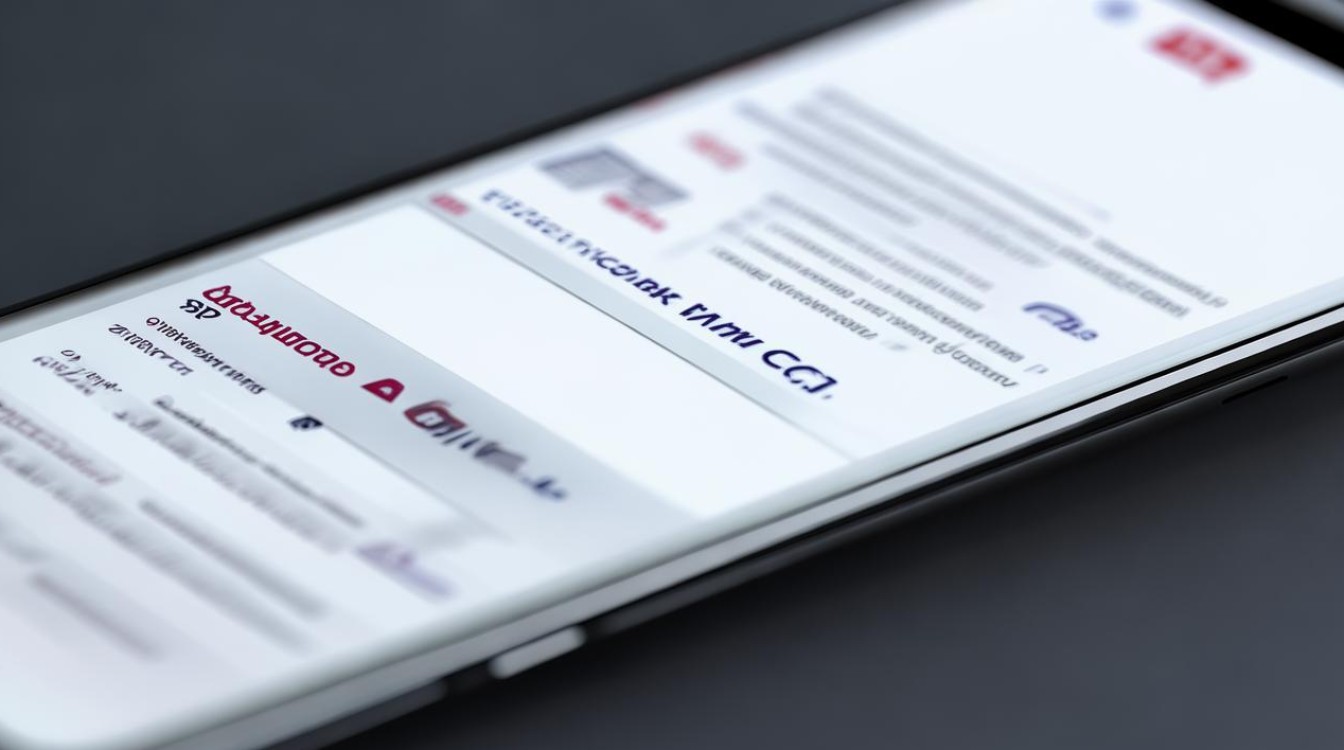
| 问题 | 解决方案 |
|---|---|
| 无法找到高级设置选项 | 确保手机系统版本和操作步骤正确,部分老旧机型可能不支持高级设置功能。 |
| 修改IP地址后无法上网 | 检查所填IP地址、子网掩码、网关和DNS服务器地址是否正确,确保与网络环境相匹配。 |
| WPS连接失败 | 确保路由器支持WPS功能,并按照说明正确操作;尝试重启路由器和手机后再次连接。 |
相关问答FAQs
Q1: Vivo手机WLAN高级设置中的“WLAN休眠策略”有哪些选项?如何选择合适的策略?
A1: Vivo手机WLAN高级设置中的“WLAN休眠策略”通常包括“始终开启”、“仅在使用电池时优化”、“屏幕关闭时关闭”等选项,选择合适的策略取决于您的使用场景和电量管理需求,如果您需要始终保持网络连接,可以选择“始终开启”;如果您希望在屏幕关闭时节省电量,可以选择“屏幕关闭时关闭”;而“仅在使用电池时优化”则是一个折衷的选择,它会根据电池使用情况自动调整WLAN状态。
Q2: 如何在Vivo手机上手动设置IP地址?
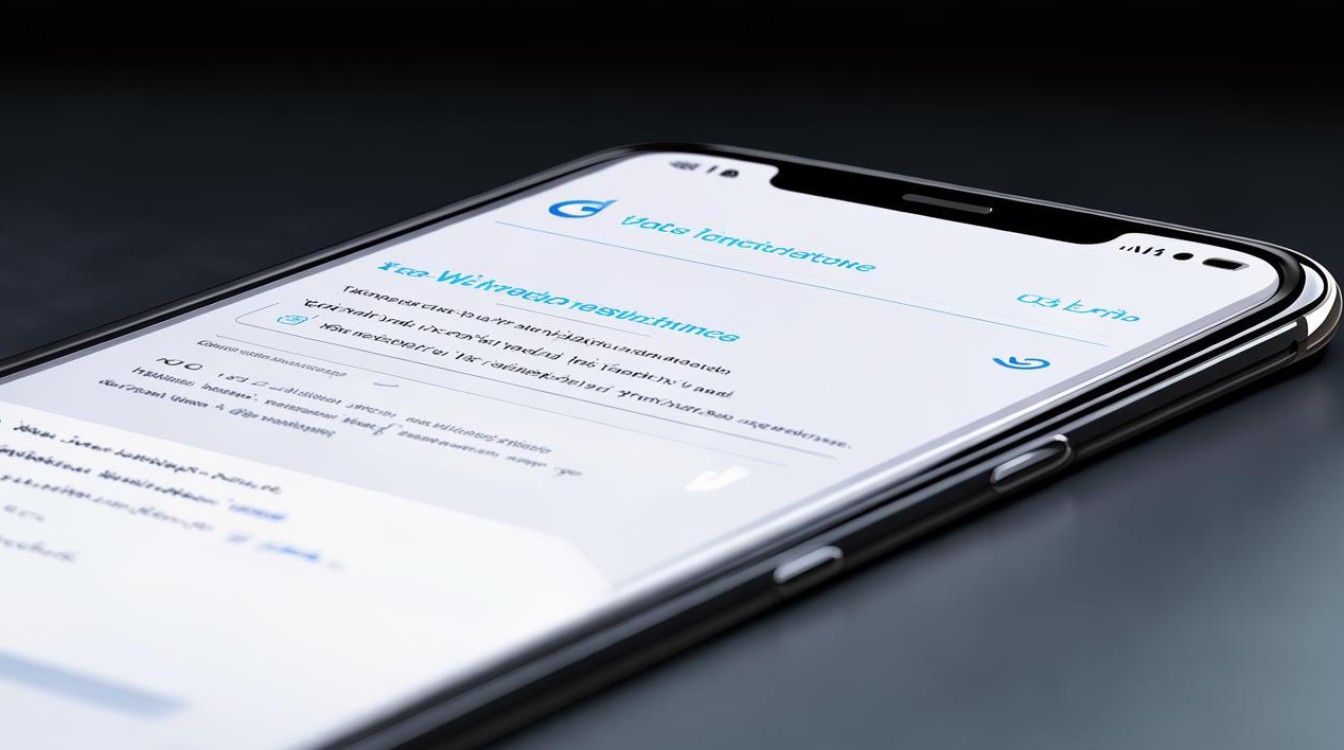
A2: 在Vivo手机上手动设置IP地址,您可以按照以下步骤操作:
- 进入“设置”菜单,点击“WLAN”选项。
- 在已连接的WLAN网络名称上长按,选择“修改网络”或类似选项(具体选项可能因系统版本而异)。
- 在弹出的网络配置页面中,找到“IP设置”选项,并将其更改为“静态”。
- 输入您想要设置的IP地址、子网掩码、网关和DNS服务器地址,这些信息通常需要根据您的网络环境来填写。
- 完成设置后,点击保存或确认按钮以应用更改。
手动设置IP地址时,请确保所填信息正确无误,并且与您的网络环境相匹配,否则,可能会导致网络
版权声明:本文由环云手机汇 - 聚焦全球新机与行业动态!发布,如需转载请注明出处。


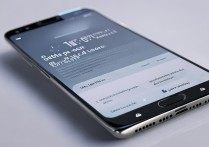

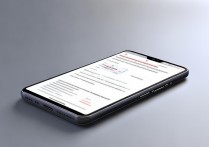
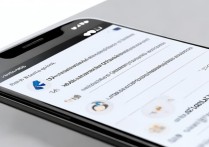
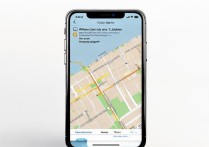





 冀ICP备2021017634号-5
冀ICP备2021017634号-5
 冀公网安备13062802000102号
冀公网安备13062802000102号